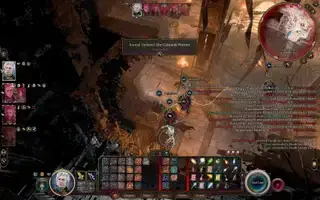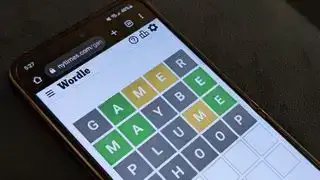(קרדיט תמונה: Pocketpair)
קפוץ אל:שרתים ייעודיים של Palworld יכולים לארח עד 32 שחקנים שמסתרקים באיים שלו אחר מפלצות דמויות פוקימון ומשאבים יקרי ערך. למפתח Pocketpair יש תוכניות להגדיל את המספר הזה בעדכון עתידי, כמו גם להוסיף שיטה במשחק לאירוח שרת. עם זאת, כרגע, אירוח שרת ייעודי Palworld משלך לוקח כמה צעדים נוספים.
כדי להגדיר שרת מרובה משתתפים, אתה צריך את גרסת Steam של המשחק. בשל המורכבות של עדכון משחקים בקונסולות, גרסת ה-Xbox/Microsoft Store/Game Pass של המשחק לא מאפשרת כרגע שרתים ייעודיים מכל סוג שהוא. הדרך היחידה להחזיק שרת מרובה משתתפים קבוע עבורך ועבור החברים שלך היא לקנות אותו ב-Steam, ומכיוון ש-crossplay עדיין לא עניין, החברים שלך יצטרכו אותו גם שם.
התהליך להקמת שרת ייעודי של Palworld הוא לרוב ללא כאבים, אך זכור ששחקנים אחרים יצטרכו לדעת את כתובת ה-IP שלך כדי להצטרף. אתה לא רוצה להסתובב ולהכריז על כתובת ה-IP שלך לאנשים אקראיים, אז היזהר עם מי אתה נותן אותה.
כיצד להגדיר שרת ייעודי
תמונה 1 מתוך 2(קרדיט תמונה: טיילר סי / Pocketpair)
(קרדיט תמונה: טיילר סי / Pocketpair)
אתה יכול למצוא הוראות מפורטות כיצד להגדיר את השרת הייעודי שלך Palworld למטה, אבל הנה רשימה קצרה של שלבים:
- התקן ו להפעיל את Palworld פעם אחת
- להתקין שרת ייעודי של Palworld (הפעל כלים אם אתה לא רואה את זה)
- פתח את השרת הייעודי של Palworld תיקיית התקנה
- לִפְתוֹחַ DefaultPalWorldSettings.ini ו העתק הכל מתחת לשורה 3
- נווט אל PalServerPalSavedConfigWindowsServer ו הדבק טקסט ב-PalWorldSettings.ini
- שנה את ההגדרות הרצויות לאחר מכן להציל
- הפעל את השרת הייעודי של Palworld
- שם שרת - שם השרת שלך
- בחר הצטרף למשחק מרובה משתתפים מהתפריט הראשי
- בחר שרתי קהילה
- מצא שרת עם סמל מנעול ו הזן את הסיסמה עבור השרת שלך (תאמין לי, זה עובד)
כיצד להגדיר את השרת הייעודי שלך
לאחר שרכשת את Palworld ב-Steam, הוא יופיע בספריית המשחקים שלך. תצטרך להפעיל את המשחק פעם אחת כדי שהוא יוצר את כל הקבצים שהוא צריך בתיקיית ההתקנה שלו.
לאחר מכן, סגור את המשחק ו חפש את 'שרת ייעודי של Palworld' בספריית Steam שלך. אם זה לא מופיע, לחץ על תפריט הסינון הנפתח מעל רשימת המשחקים שלך ו הפעל את 'כלים'. לפני שתלחץ על הפעל, לחץ באמצעות לחצן העכבר הימני על Palworld Dedicated Server ברשימה, העבר את הסמן מעל ניהול ו בחר עיין בקבצים מקומיים כדי להעלות את תיקיית ההתקנה שלו.
בתיקייה, ישנם מספר קבצים, אבל אתה רק צריך לדאוג 'DefaultPalWorldSettings.ini'. לשלב הבא, אתה צריך פתח אותו עם תוכנית כמו פנקס רשימות על ידי לחיצה ימנית עליו, ריחוף מעל פתח עם ובחירה בעורך הטקסט הרצוי.
בחר והעתק את כל הטקסט מתחת לשורה השלישית שבו כתוב 'כדי לשנות את הגדרות השרת...' זה צריך לכלול '[/Script/Pal.PalGameWorldSettings]' ואת כל הטקסט שמתחתיו. סגור את החלון וחזור לתיקיית PalServer שהיית בה לפני שנייה.
כעת עליך להדביק את כל הטקסט הזה בקובץ אחר. זה ממוקם ב PalServer > Pal > Saved > Config > WindowsServer. בין כל קבצי ה-ini שם, תראה 'PalWorldSettings.ini'. פתח אותו עם Notepad בדיוק כמו שעשית את הקובץ הקודם והדבק את הטקסט.
אתה יכול לשנות כמה דברים כאן לפני שאתה שומר וסגור את הקובץ. להלן רשימה של ההגדרות החשובות ביותר שתוכל לשנות על ידי החלפת הטקסט בין המרכאות:
כשאתה מסיים, לשמור את הקובץ ולסגור אותו.
סוף סוף הגיע הזמן להכניס את שרת ה-Palworld שלך לאינטרנט. הפעל את השרת הייעודי של Palworld מספריית המשחקים שלך. יופיע חלון שישאל אותך אם אתה רוצה לשחק בשרת ייעודי או להפעיל שרת קהילה. שרתי הקהילה הם ציבוריים ומופיעים בתפריט מרובי המשתתפים של המשחק, אבל חלקם מתקשים לגרום לשרתי שלהם לעבוד, אז בואו נדלג על זה לעת עתה. בחר Play Palworld Dedicated Server ולחץ על Play.
בזמן שהוא נטען, Windows עשוי לבקש ממך לאפשר לרשתות ציבוריות ופרטיות לגשת אליו. לחץ על 'כן' והמתן עד שיופיע חלון שורת פקודה. תצטרך להשאיר את החלון הזה פתוח כדי שהשרת יפעל ללא קשר אם אתה משחק או לא.
אוזניות גיימריםמפת הדרכים של Palworld : תוכנית הגישה המוקדמת
מודים של Palworld : השינויים הטובים ביותר להתקנה
Multiplayer של Palworld : איך לעשות שיתוף פעולה
שרת ייעודי של Palworld : חברים במשרה מלאה
מדריך הרבייה של Palworld : התחל עם עוגה וביצים' >

החברים הכי טובים : מה לתפוס מוקדם
מפת הדרכים של Palworld : תוכנית הגישה המוקדמת
מודים של Palworld : השינויים הטובים ביותר להתקנה
Multiplayer של Palworld : איך לעשות שיתוף פעולה
שרת ייעודי של Palworld : חברים במשרה מלאה
מדריך הרבייה של Palworld : התחל עם עוגה וביצים
כיצד להצטרף לשרת הייעודי שלך

(קרדיט תמונה: טיילר סי / Pocketpair)
כל מי שרוצה לשחק בשרת החדש שלך יצטרך להפעיל את המשחק ולבחור 'הצטרף למשחק מרובה משתתפים' מהתפריט הראשי. אפשרות זו תביא אותך לדפדפן השרת הייעודי.
בתחתית המסך ישנה תיבת טקסט להזנת כתובת ה-IP של השרת. אתה יכול למצוא את שלך IP חיצוני על ידי ביקור מה כתובת ה - IP שלי והעתקת כתובת ה-IPv4 הציבורית. כברירת מחדל, שחקנים יצטרכו להזין את כתובת ה-IP שלך (או את הכתובת של מי שמארח את השרת) ואחריה נקודתיים ואת היציאה הרשומה בקובץ ההגדרות מקודם. אם לא שינית כלום, זה אמור להיראות כך: 'כתובת ה-IP שלך:8211'
תיקון סיסמת שרת ייעודי
נראה שסיסמאות שרתים אינן פועלות באופן עקבי ב-Palworld. אם המשחק אומר 'לא הוזנה סיסמה' כשאתה מנסה להצטרף לשרת, בצע את השלבים הבאים כדי לתקן את זה:
כיצד לשמור ולסגור את השרת שלך
מבחינה טכנית, אתה יכול לכבות את השרת שלך על ידי סגירת חלון שורת הפקודה, אבל זה כנראה רעיון טוב יותר להשתמש פקודות המנהל. כשאתה במשחק, הקש אנטר כדי לפתוח את הצ'אט, הקלד '/AdminPassword', לחץ על רווח, הקלד את סיסמת המנהל שהגדרת קודם לכן והקש שוב על Enter. עכשיו אתה יכול להשתמש בפקודות כמו '/להציל' כדי לשמור את השרת ו-'/Shutdown' כדי לסגור אותו.